 Tutorial perisian
Tutorial perisian
 Perisian komputer
Perisian komputer
 Bagaimana untuk membahagikan cakera dengan alat partition diskgenius - Bagaimana untuk membahagikan cakera dengan alat partition diskgenius
Bagaimana untuk membahagikan cakera dengan alat partition diskgenius - Bagaimana untuk membahagikan cakera dengan alat partition diskgenius
Bagaimana untuk membahagikan cakera dengan alat partition diskgenius - Bagaimana untuk membahagikan cakera dengan alat partition diskgenius
Editor PHP Xigua akan memperkenalkan anda secara terperinci cara membahagikan cakera dengan alat pembahagian DiskGenius. DiskGenius ialah alat pengurusan cakera serba boleh yang berkuasa dan mudah dikendalikan. Dengan DiskGenius, anda boleh melakukan operasi partition dengan mudah pada cakera keras anda, termasuk mencipta, memadam, memformat, mengubah saiz partition, dsb. Seterusnya, mari kita pelajari cara menggunakan DiskGenius untuk membahagikan cakera untuk menjadikan pengurusan cakera anda lebih cekap dan mudah.
Masukkan cakera but USB ke dalam antara muka USB komputer, mulakan semula komputer, dan kemudian terus tekan kekunci pintasan permulaan komputer yang sepadan (kekunci pintasan permulaan komputer berbeza mungkin berbeza, anda boleh menyemak mengikut kekunci yang digesa oleh permulaan biasa komputer atau laman web rasmi) ). Kemudian pilih cakera but USB dalam pilihan permulaan dan tekan kekunci Enter untuk mengesahkan pemilihan. Langkah-langkahnya adalah seperti di atas.

2. Pilih [02] pada antara muka menu utama u-start untuk menjalankan versi skrin anti-biru u-start win8pe (komputer baharu), seperti yang ditunjukkan dalam rajah:
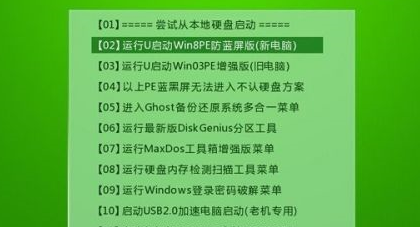
3. Pada desktop yang dipaparkan, terdapat alat partition dengan ikon kuning Klik pada "Partition Tool Diskgenius", cari "Quick Partition" dalam bar menu dan klik dua kali, seperti yang ditunjukkan dalam rajah:

4. Masukkan antara muka tetapan lanjutan Anda boleh memilih pilihan lalai dan klik OK terus, seperti yang ditunjukkan dalam rajah:
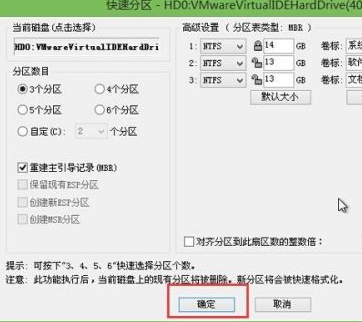
5. Pada masa ini, anda akan digesa sama ada anda ingin membahagi dan memformat cakera dengan cepat. Klik "Ya". seperti yang ditunjukkan dalam gambar:
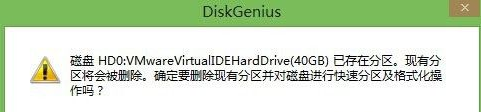
6. Seterusnya proses pembahagian cakera, dan pemformatan selesai. seperti yang ditunjukkan dalam gambar:

Atas ialah kandungan terperinci Bagaimana untuk membahagikan cakera dengan alat partition diskgenius - Bagaimana untuk membahagikan cakera dengan alat partition diskgenius. Untuk maklumat lanjut, sila ikut artikel berkaitan lain di laman web China PHP!

Alat AI Hot

Undresser.AI Undress
Apl berkuasa AI untuk mencipta foto bogel yang realistik

AI Clothes Remover
Alat AI dalam talian untuk mengeluarkan pakaian daripada foto.

Undress AI Tool
Gambar buka pakaian secara percuma

Clothoff.io
Penyingkiran pakaian AI

AI Hentai Generator
Menjana ai hentai secara percuma.

Artikel Panas

Alat panas

Notepad++7.3.1
Editor kod yang mudah digunakan dan percuma

SublimeText3 versi Cina
Versi Cina, sangat mudah digunakan

Hantar Studio 13.0.1
Persekitaran pembangunan bersepadu PHP yang berkuasa

Dreamweaver CS6
Alat pembangunan web visual

SublimeText3 versi Mac
Perisian penyuntingan kod peringkat Tuhan (SublimeText3)

Topik panas
 1378
1378
 52
52
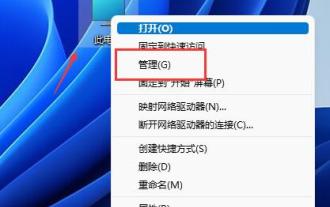 tutorial partition cakera win11
Jan 10, 2024 am 08:57 AM
tutorial partition cakera win11
Jan 10, 2024 am 08:57 AM
Kadangkala partition lalai sistem tidak dapat memenuhi keperluan kami Pada masa ini, kami perlu membahagikan cakera win11 secara manual Kami hanya perlu membuka pengurus cakera untuk mengubah suai dengan mudah. Cara membahagikan cakera win11: 1. Pertama, klik kanan "Komputer Ini" dan buka "Pengurusan" Komputer 2. Kemudian masukkan "Pengurusan Cakera" di bawah pilihan storan di sebelah kiri 3. Kemudian semak status cakera di sebelah kanan untuk lihat jika ada ruang yang tersedia. (Jika ada ruang kosong, langkau ke langkah 6) 4. Jika tiada ruang kosong, klik kanan cakera dengan ruang dan pilih "Compress Volume" 5. Kemudian pilih jumlah ruang yang perlu dikosongkan dan klik " Compress" 6. The compression is complete Ruang yang tersedia akan muncul. Klik kanan dan pilih "New Simple Volume" 7. Kemudian masukkan saiz simple volume yang dikehendaki dan klik "Next Page" 8.
 Reka bentuk skema partition cakera sistem Ubuntu dan perkongsian pengalaman praktikal
Feb 12, 2024 pm 02:54 PM
Reka bentuk skema partition cakera sistem Ubuntu dan perkongsian pengalaman praktikal
Feb 12, 2024 pm 02:54 PM
Sebagai sistem pengendalian sumber terbuka, Ubuntu sangat popular pada kedua-dua pelayan dan komputer peribadi Pembahagian cakera merupakan langkah yang sangat penting apabila memasang Ubuntu Skim pembahagian cakera yang munasabah boleh meningkatkan prestasi dan kestabilan sistem, dan pada masa yang sama mengurus data dan fail dengan lebih baik, artikel ini akan berkongsi beberapa pengalaman dalam reka bentuk dan amalan skema pembahagian cakera sistem Ubuntu, dan cara membahagikan cakera pada Ubuntu20.04. Pembahagian cakera Ubuntu20.04 Ubuntu20.04 ialah versi sokongan jangka panjang terkini, yang memperkenalkan banyak ciri dan penambahbaikan baharu Sebelum melakukan pembahagian cakera, kita perlu memahami beberapa konsep asas. 1. Partition utama dan partition lanjutan: Partition primer digunakan untuk memasang
 Penjajaran 4K apabila menggunakan alat DiskGenius untuk pembahagian cakera keras
Jan 01, 2024 pm 02:37 PM
Penjajaran 4K apabila menggunakan alat DiskGenius untuk pembahagian cakera keras
Jan 01, 2024 pm 02:37 PM
Penjajaran 4K adalah parameter yang sangat penting dalam cakera keras, tetapi secara amnya cakera keras baru tidak mempunyai partition dan penjajaran Hari ini saya akan mengajar anda cara menggunakan alat partition DiskGenius untuk menyelaraskan 4K. kerana sistem pemasangan ini lebih mudah. Kemudian pilih 3 partition dan mari kita lihat proses operasi tertentu. Langkah terperinci untuk penjajaran 4K cakera keras menggunakan alat partition DiskGenius 1. Masukkan pemacu keadaan pepejal ke komputer lain, buka perisian dalam Rajah 1, anda boleh memuat turunnya jika ia tidak tersedia, dan kemudian klik pada pemacu keadaan pepejal anda. Ia hanya yang kelabu. Pemacu keras baharu berwarna kelabu dan tidak mempunyai sekatan. Kemudian klik pada partition cepat ini. 2. Adalah disyorkan untuk memilih mbr sebagai jenis partition, kerana lebih mudah untuk memasang sistem. Kemudian pilih
 Bagaimana untuk membahagikan cakera dengan alat partition diskgenius - Bagaimana untuk membahagikan cakera dengan alat partition diskgenius
Mar 06, 2024 am 10:16 AM
Bagaimana untuk membahagikan cakera dengan alat partition diskgenius - Bagaimana untuk membahagikan cakera dengan alat partition diskgenius
Mar 06, 2024 am 10:16 AM
Saya percaya bahawa semua pengguna di sini sudah biasa dengan alat partitioning diskgenius, tetapi adakah anda tahu cara membahagikan cakera dengan alat partitioning diskgenius Artikel berikut akan membawakan anda kaedah membahagikan cakera dengan alat partitioning diskgenius lihat di bawah. Masukkan cakera but USB ke dalam antara muka USB komputer, mulakan semula komputer, dan kemudian terus tekan kekunci pintasan permulaan komputer yang sepadan (kekunci pintasan permulaan komputer berbeza mungkin berbeza, anda boleh menyemak mengikut kekunci yang digesa oleh permulaan biasa komputer atau laman web rasmi) . Kemudian pilih cakera but USB dalam pilihan permulaan dan tekan kekunci Enter untuk mengesahkan pemilihan. Langkah-langkahnya adalah seperti di atas. 2. Pilih [02] pada antara muka menu utama u start untuk menjalankan u start win8pe defense.
 Bagaimanakah alat partition diskgenius menjajarkan partition dalam 4k Bagaimana alat partition diskgenius4k menjajarkan partition?
Mar 04, 2024 am 11:16 AM
Bagaimanakah alat partition diskgenius menjajarkan partition dalam 4k Bagaimana alat partition diskgenius4k menjajarkan partition?
Mar 04, 2024 am 11:16 AM
Ramai rakan tidak tahu cara menjajarkan partition 4k dengan diskgenius alat partitioning, jadi di bawah ini saya akan kongsikan cara menyelaraskan partition dengan alat partitioning diskgenius4k Mari kita lihat dengan editor saya percaya ia akan membantu semua orang. 1. Mula-mula, buka alat partition DiskGenius. Kemudian, pilih pemacu keras kelabu di antara pemacu keadaan pepejal yang boleh dilihat, kerana pemacu keras baharu semuanya berwarna kelabu dan belum dipisahkan lagi. Seterusnya, klik pada pilihan "Quick Partition" seperti yang ditunjukkan dalam imej di bawah. 2. Kemudian pilih untuk mencipta 3 partition. Untuk Partition 1, klik kanan dan tetapkan saiz pemacu C. Antaranya, partition 1 ialah pemacu C, partition 2 ialah pemacu D, dan partition 3 ialah pemacu E, seperti yang ditunjukkan dalam rajah di bawah. 3. Seterusnya, klik pilihan "Jajarkan kepada berbilang partition".
 Bagaimana untuk membahagikan pada Debian 12
Mar 21, 2024 pm 10:01 PM
Bagaimana untuk membahagikan pada Debian 12
Mar 21, 2024 pm 10:01 PM
Dalam Debian12, terdapat pelbagai alat grafik dan baris arahan yang tersedia untuk membahagikan cakera. Artikel ini akan memperkenalkan beberapa alatan biasa yang boleh anda gunakan untuk membahagikan peranti storan (seperti cakera keras/SSD) pada Debian12. Alat ini memberikan fleksibiliti dan kawalan, membolehkan anda mengurus ruang cakera dengan mudah mengikut keperluan anda. Dengan alatan ini, anda boleh membahagikan ruang cakera dengan berkesan, mencipta sekatan untuk tujuan berbeza dan memastikan keselamatan dan kebolehpercayaan data anda. Sama ada anda lebih suka antara muka grafik atau operasi baris arahan, Debian12 menyediakan alatan yang sesuai untuk membolehkan anda melakukan operasi pembahagian cakera mengikut keutamaan dan keperluan anda. Topik kandungan: Program pembahagian cakera biasa Debian12 menggunakan Cakera GNOME
 Bagaimana untuk memulihkan fail dengan alat partition diskgenius - Bagaimana untuk memulihkan fail dengan alat partition diskgenius
Mar 04, 2024 am 11:50 AM
Bagaimana untuk memulihkan fail dengan alat partition diskgenius - Bagaimana untuk memulihkan fail dengan alat partition diskgenius
Mar 04, 2024 am 11:50 AM
Baru-baru ini, ramai rakan bertanya kepada saya bagaimana untuk memulihkan fail dengan alat partition diskgenius Seterusnya, mari kita belajar bagaimana untuk memulihkan fail dengan alat partition diskgenius saya harap ia dapat membantu semua orang. Anda boleh melakukan operasi pemulihan fail dengan memilih partition tertentu dalam peta partition cakera keras di atas antara muka utama DiskGenius, mengklik kanan padanya, dan kemudian memilih "Pemulihan Fail Dipadam atau Diformat" daripada menu pop timbul. Selepas membuka tetingkap pilihan pemulihan, anda perlu menyemak tiga pilihan: "Pulihkan Fail Dipadam", "Pemulihan Lengkap" dan "Imbasan Tambahan untuk Jenis Fail Diketahui", seperti yang ditunjukkan dalam rajah. 3. Klik butang "Pilih Jenis Fail" di sebelah kanan dan nyatakan jenis fail yang anda perlukan untuk pulihkan dalam tetingkap pop timbul, seperti berikut
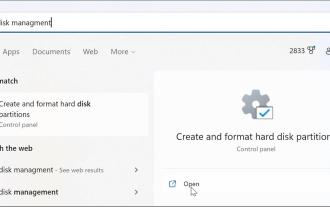 6 Cara untuk Menghidupkan Pengurusan Cakera pada Windows 11
May 02, 2023 pm 04:25 PM
6 Cara untuk Menghidupkan Pengurusan Cakera pada Windows 11
May 02, 2023 pm 04:25 PM
Perlu membahagikan pemacu baharu dengan cepat atau menukar huruf pemacu pada Windows 11? Anda perlu menggunakan pengurusan cakera. Inilah cara untuk melancarkannya pada PC Windows 11. Jika anda ingin mencipta dan mengubah saiz partition, memulakan pemacu keras, menukar huruf pemacu, dsb. pada Windows 11, anda perlu menggunakan alat Pengurusan Cakera. Anda boleh menggunakan alat ini dalam pelbagai cara, serta membukanya. Jika anda ingin mempercepatkan aliran kerja anda, berikut ialah enam cara berbeza untuk menghidupkan Pengurusan Cakera dalam Windows 11. 1. Cari Pengurusan Cakera Untuk mengelakkan daripada mengklik menu, anda boleh mencari Pengurusan Cakera dan membukanya terus. Untuk membuka Pengurusan Cakera menggunakan bar carian dalam menu Mula, gunakan langkah berikut: Klik Mula



